Aquí se explica cómo fijar mensajes en WhatsApp
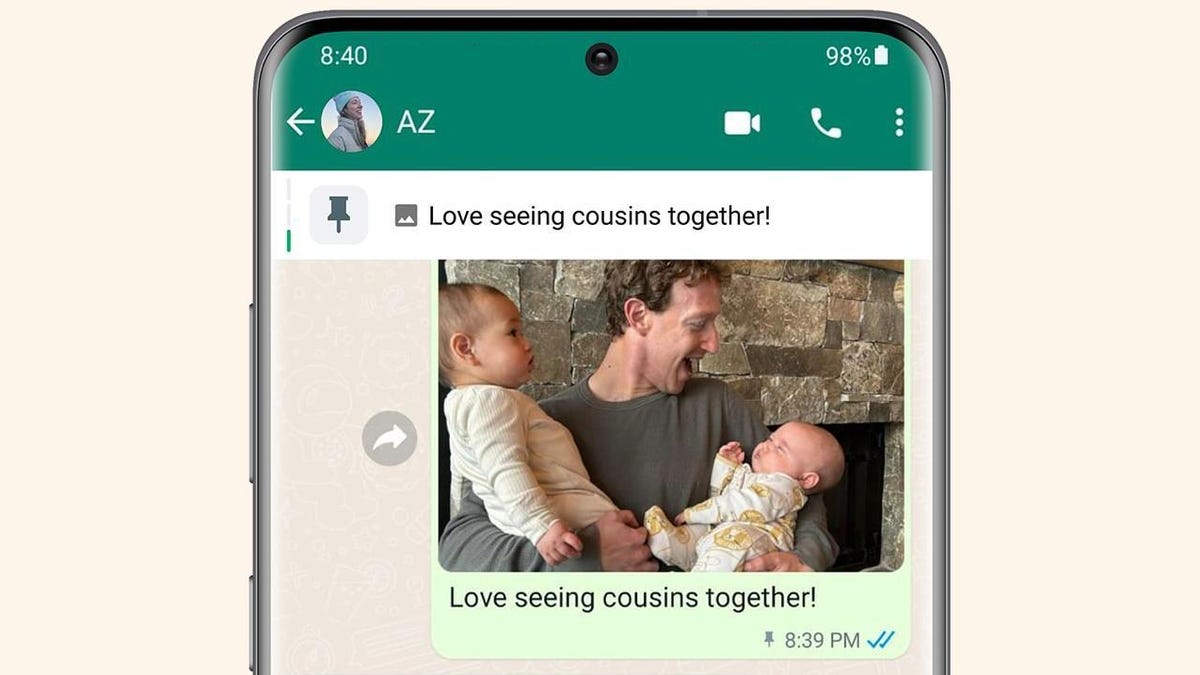
Ahora puedes fijar hasta tres mensajes importantes en los chats de WhatsApp. Zuckerberg anunció esta actualización ayer en su canal whatsappjunto con una captura de pantalla que muestra una imagen fijada en la parte superior.
Me imagino que esta función facilitará mucho las cosas, especialmente en los chats grupales donde hay que leer cientos de mensajes para ponerse al día. Ahora se puede enviar información como detalles de eventos o noticias interesantes a un banner de chat en la parte superior. Lo bueno es. que también puedes fijar imágenes y encuestas, para que no estés limitado solo a textos.
Si esta función le suena familiar, es porque en diciembre de 2023 podremos piña soltero mensaje en los chats de WhatsApp. Pero con la actualización que recibió la función ayer, la cantidad de mensajes que se pueden fijar ha aumentado a tres.
El mensaje publicado más recientemente aparecerá en un banner en la parte superior de tu chat. Puede tocar el banner para alternar entre todos sus mensajes fijados. Una pequeña barra a la izquierda le indicará cuántos mensajes están fijados.
Algunas cosas no tienen que quedar escritas en piedra para siempre, como los detalles de una reunión de grupo que ocurre en la misma semana. Para ahorrarles a los usuarios la molestia de fijar y desanclar, se les pide que elijan un período de tiempo en el que fijan un mensaje. Las tres opciones son 24 horas, siete días y 30 días.
Cómo fijar y desanclar mensajes en los chats de WhatsApp
WhatsApp Centro de ayuda Actualizado con pasos detallados para fijar y desanclar mensajes en Android, iOS y escritorio.
En un Android, mantén presionado el mensaje > Fijar > selecciona la duración del pin > Fijar. Los usuarios de iPhone deberían mantén presionado el mensaje > Fijar > selecciona la duración de la fijación. Si estás en WhatsApp Web en una computadora de escritorio, ve al mensaje que deseas fijar > coloca el cursor sobre el lado derecho de la burbuja de chat > haz clic en la flecha hacia abajo que aparece > Fijar > selecciona la duración del pin > Fijar para terminar.
Para desanclar, mantén presionado el mensaje > selecciona Desanclar. Esto se aplica a Android, iOS y escritorio.
Fijar en chats grupales
Tenga en cuenta que si es administrador de un grupo, debe otorgar permiso a sus miembros para fijar mensajes en el grupo. Para las tres plataformas (Android, iOS y escritorio)haga clic en el nombre del grupo en la parte superior > desplácese hacia abajo hasta Permisos de grupo > active el interruptor Editar configuración de grupo.
Cada vez que alguien en un grupo fija algo, se compartirá un mensaje del sistema con todo el grupo indicando que se fijó un mensaje y quién lo fijó. Si alguien se une a un grupo después de enviar el mensaje fijado, no podrá verlo.
Este contenido ha sido traducido automáticamente del material original. Debido a los matices de la traducción automática, puede haber ligeras diferencias. Para la versión original, haga clic aquí.
